Med uskarpheti DxOPhotoLabhar du verktøyet tilgjengelig for å s scharpebildene dine og gi dem mer detaljnøyaktighet. Dette filteret er spesielt nyttig ved redigering av RAW-bilder og kan gi betydelige forbedringer i bildekvaliteten. I denne guiden lærer du steg for steg hvordan du bruker uskarphet effektivt, samtidig som du beholder kontrollen over de ulike parameterne for å oppnå best mulig resultat.
Viktigste funn
- Uskarphet fremhever konturer og overganger i bildet.
- For høye verdier kan forårsake bildestøy, så det er viktig med målrettet justering.
- Filteret blir først synlig når du zoomer inn på bildet for å vurdere virkningen.
Steg-for-steg-guide
Først åpner du DxO PhotoLab og laster opp bildet du ønsker å redigere. Gå deretter til detaljpaletten for å få tilgang til uskarphet.
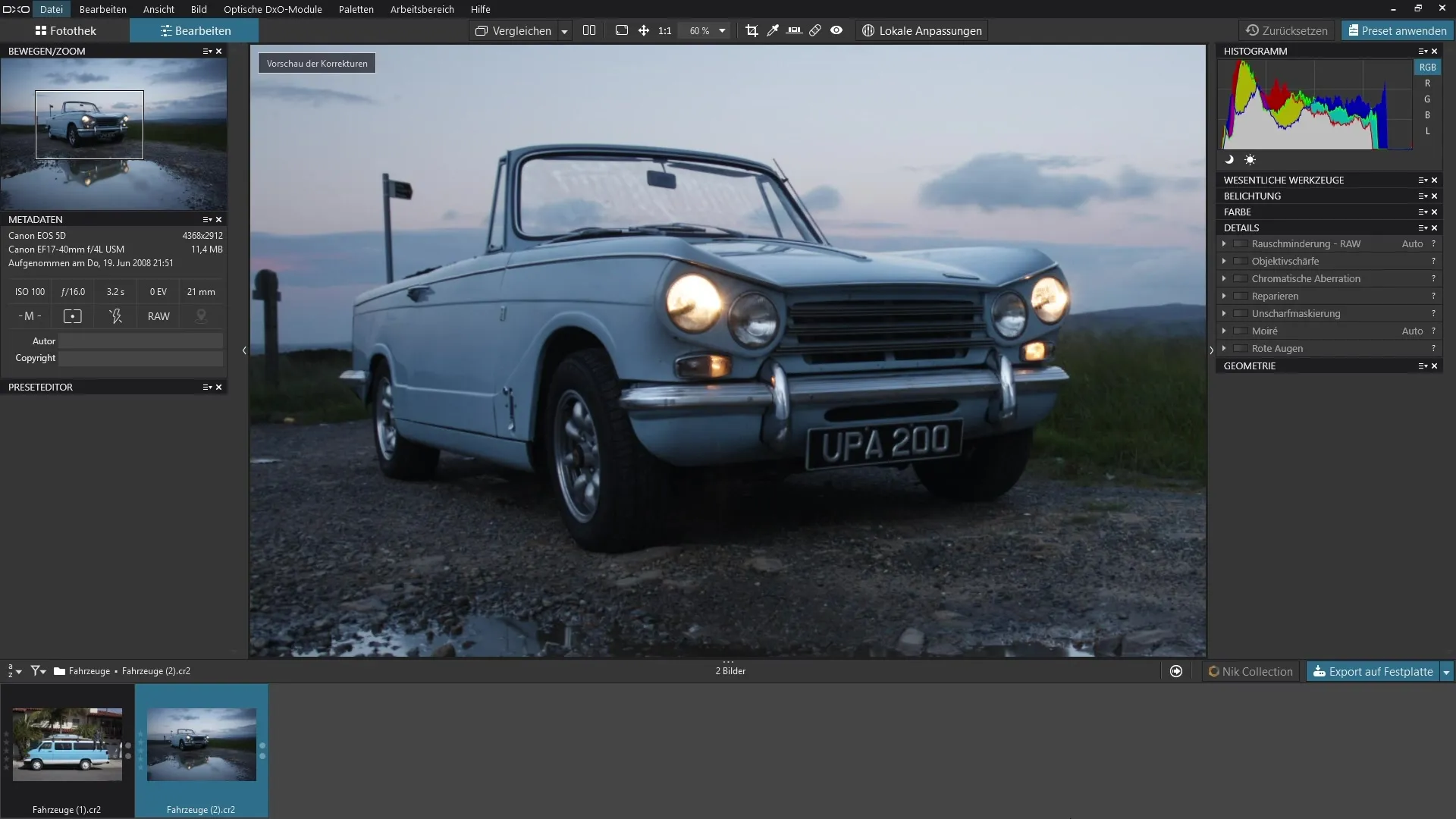
Aktiver filteret ved å klikke på den aktuelle knappen. Det er lurt å zoome inn på bildet ditt, siden effektiviteten av uskarphet virkelig kommer til sin rett først i nærbilde.
Nå kan du begynne med intensiteten til filteret. Øk intensiteten og juster også radiusen for å se hvordan skarpheten i bildet ditt endres. Du vil lett legge merke til at bestemte områder nå ser skarpere ut.
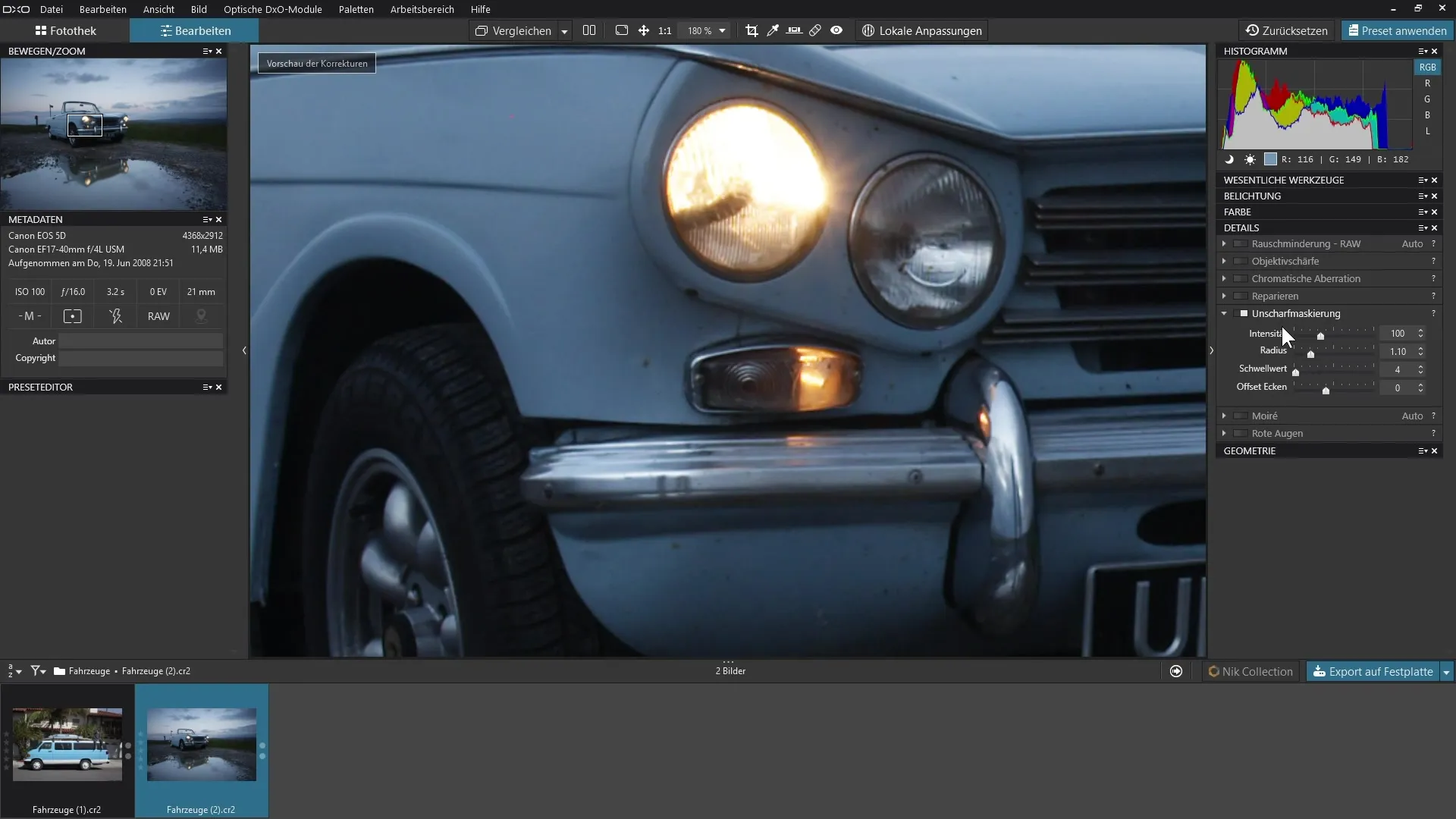
Uskarphet fungerer ved å søke etter konturer i bildet og forsterke kontrastene ved disse overgangene. Dette får bildet til å virke skarpere generelt. Slå filteret av og på for å sammenligne resultatet direkte. Du vil tydelig merke forskjellen.
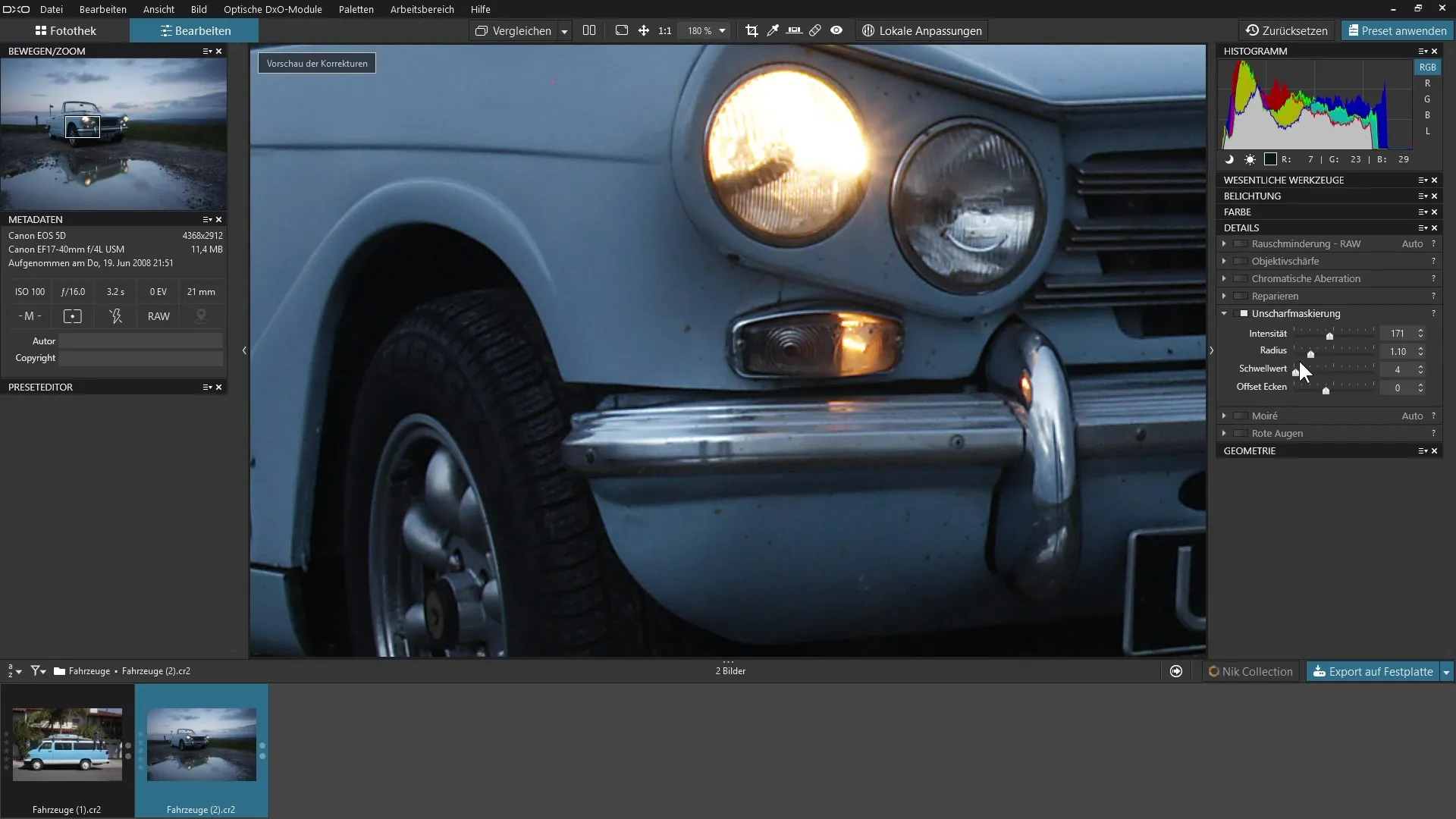
En annen avgjørende parameter er terskelen. Hvis denne verdien er for lav, kan selv meget fine detaljer forsterkes, noe som kan føre til uønsket bildestøy. Øk denne verdien forsiktig. Mindre merkbare kontraster bør ikke forsterkes med mindre de er signifikante, for eksempel ved lys eller skygger i bildet.
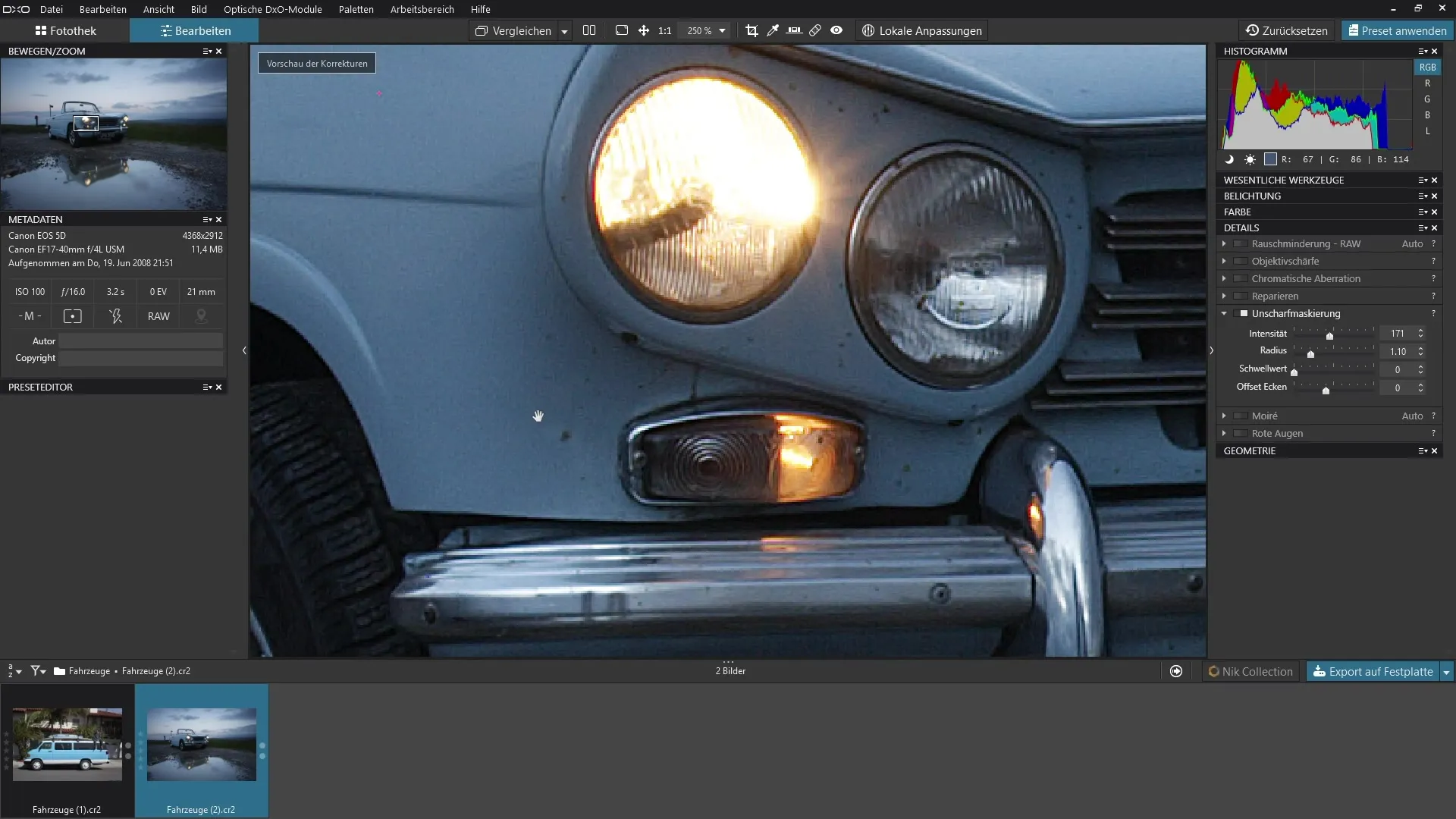
Eksperimenter med intensiteten og terskelen for å oppnå det ønskede skarpe utseendet. Vær oppmerksom på hvordan bildet oppfører seg mens du zoomer inn eller ut. På denne måten kan du vurdere effekten av uskarphet.
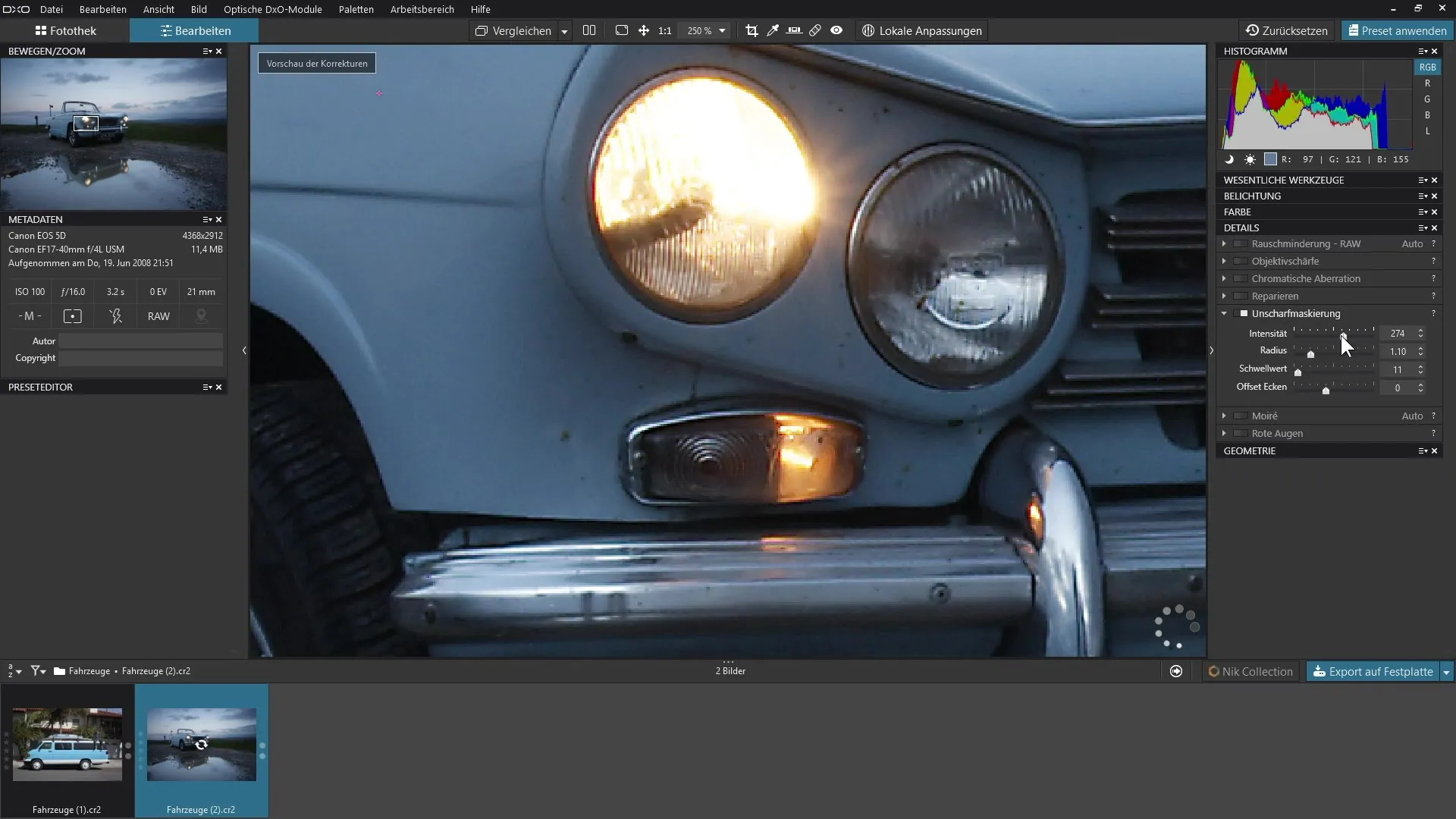
Vær også oppmerksom på at uskarphet bare er synlig når du zoomer inn over 75%. Dette er viktig fordi effekten påføres når bildet eksporteres, selv om du jobber med et mindre bilde.
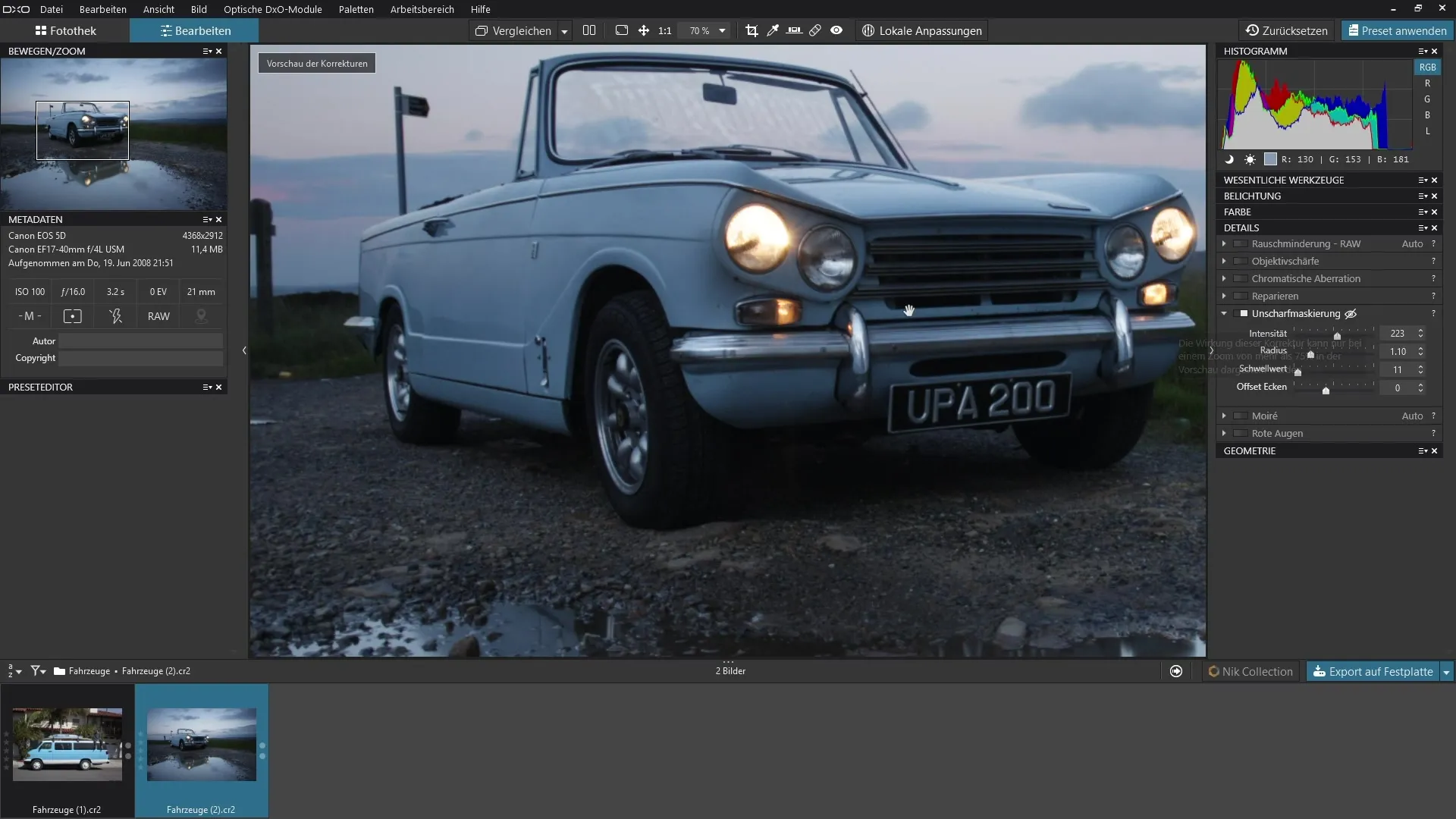
Når du trer tilbake fra bildet, bør du kunne se det gjennomstrukne øyesymbolet på filterinnstillingen. Det betyr at uskarphet bare er synlig i den forstørrede visningen.
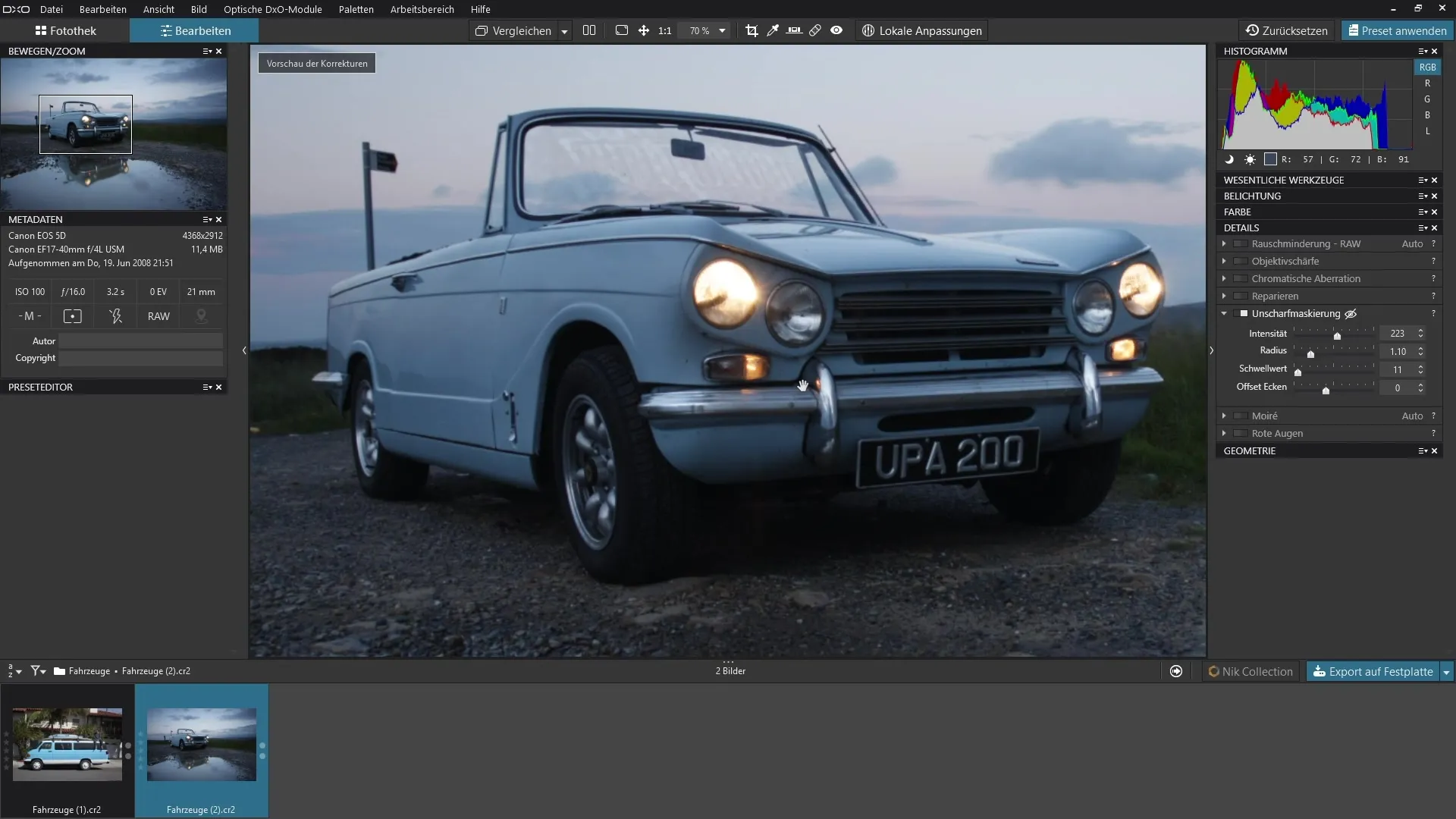
Totalt gir denne funksjonen deg enorm kontroll over skarpheten i bildene dine, spesielt i fine detaljer som lys. Du vil merke en betydelig forbedring i bildekvaliteten når du justerer parameterne riktig.
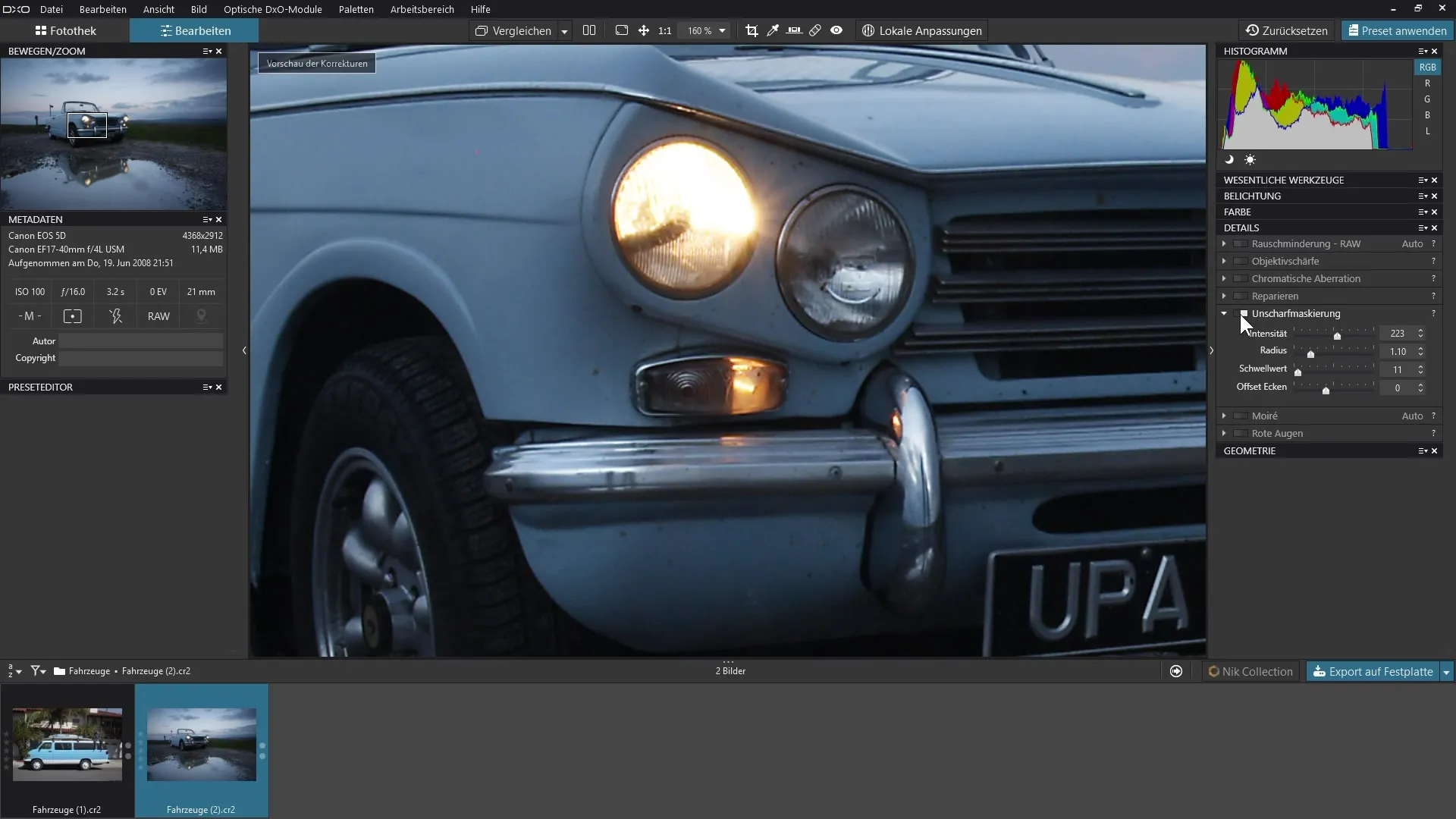
Oppsummering - Veiledning for bruk av uskarphet i DxO PhotoLab
Uskarphet i DxO PhotoLab er et kraftig verktøy for å optimalisere skarpheten i bildene dine. Gjennom målrettet justering av intensitet, radius og terskel kan du oppnå imponerende resultater og betydelig forbedre detaljnøyaktigheten i RAW-bildene dine.
FAQ
Hvordan aktiverer jeg uskarphet i DxO PhotoLab?Uskarphet aktiveres via detaljpanelet.
Hvilke parametere kan jeg justere med uskarphet?Du kan justere intensitet, radius og terskel for å kontrollere skarpheten.
Hvorfor vises effekten av uskarphet først ved innzooming?Effekten er først synlig ved et zoomnivå over 75% for å kunne vurdere detaljene nøyaktig.
Kan jeg påvirke bildestøy med uskarphet?Ja, en for lav terskel kan føre til bildestøy.
Hvordan sammenligner jeg resultatene av uskarphet?Slå filteret av og på for å se forskjellen direkte.


